バックアップ&リストア
ServBayは、ウェブサイトファイル・データベース・SSL証明書・設定ファイルなどローカル開発環境の重要データを簡単・確実に保護できる強力なバックアップ&リストア機能を備えています。定期的なバックアップは、万が一のデータ損失を防ぐための重要な対策です。
バックアップ設定 (Backup Settings)
ServBayメイン画面の左側ナビゲーションからBackupを選択すると、バックアップ管理センターにアクセスできます。Backup Settingsでは自動バックアップのポリシー設定や、バックアップ対象の選択が可能です。
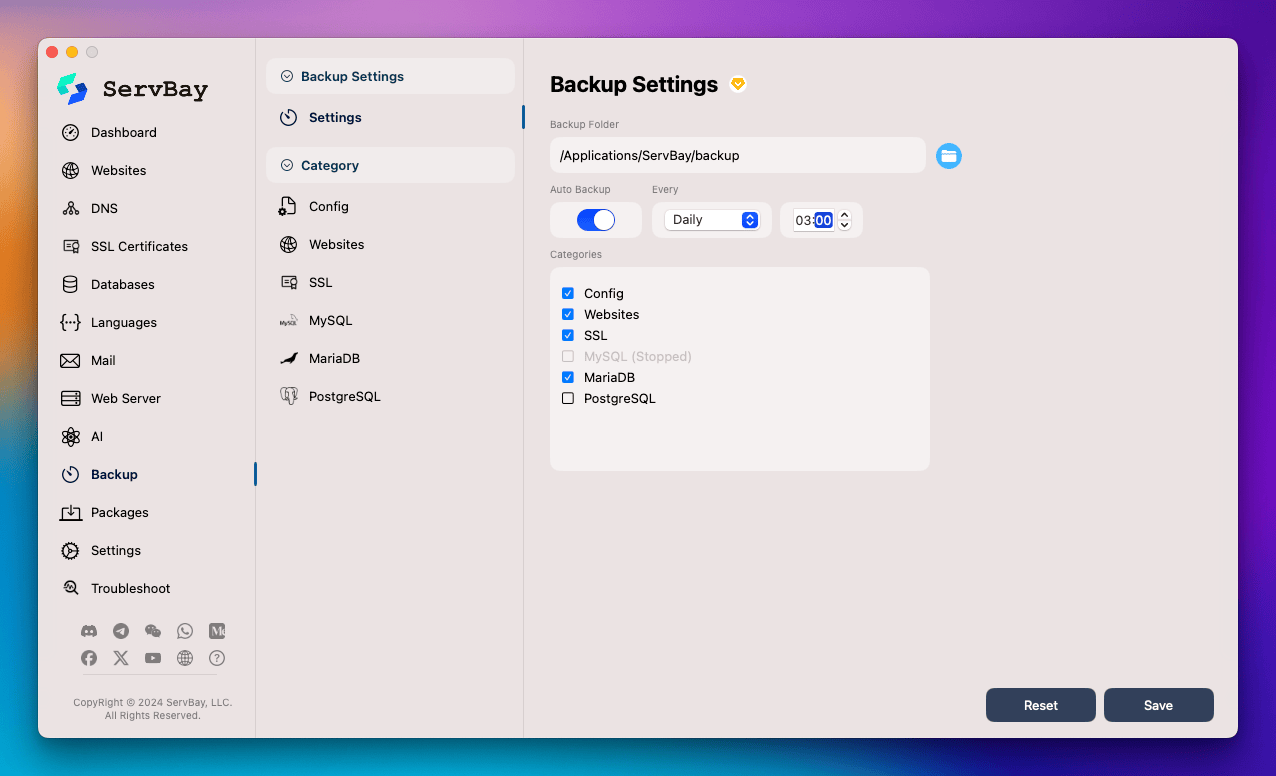
1. バックアップフォルダ (Backup Folder)
- 概要: すべてのバックアップファイルの保存先を指定します。
- デフォルトパス:
/Applications/ServBay/backup - フォルダアイコンをクリックすることで、カスタムのバックアップ保存先を選択できます。十分な空き容量と安全性を備えたディスクを選ぶことを推奨します。
2. 自動バックアップ (Auto Backup)
- ON/OFF:
Auto Backupのスイッチで自動バックアップを有効・無効に設定できます。 - バックアップ頻度 (Every):
- Daily: 毎日1回バックアップを実行。
- Weekly: 毎週1回バックアップを実行。
- Monthly: 毎月1回バックアップを実行。
- 実行時刻: 自動バックアップを開始する具体的な時刻(時・分)の設定が可能です。例:
03:00は午前3時にバックアップを実行。
3. バックアップ対象カテゴリ (Categories)
自動バックアップに含めるデータカテゴリを選択できます。
- Config: ServBayのコア設定ファイル。
- Websites:
/Applications/ServBay/wwwディレクトリ内のすべてのウェブサイトファイル・ディレクトリ。 - SSL: すべて追加済みのSSL/TLS証明書ファイル。
- MySQL: すべてのMySQLデータベースをバックアップ。(注意:MySQLサービスが動作中の場合のみバックアップ可能)
- MariaDB: すべてのMariaDBデータベースをバックアップ。(注意:MariaDBサービスが動作中の場合のみバックアップ可能)
- PostgreSQL: すべてのPostgreSQLデータベースをバックアップ。(注意:PostgreSQLサービスが動作中の場合のみバックアップ可能)
それぞれのチェックボックスを有効にすることで、対象カテゴリが自動バックアップに追加されます。
すべての設定が終わったら、画面右下のSaveボタンで保存できます。Resetをクリックするとデフォルト設定へ戻ります。
手動バックアップ (Manual Backup)
自動バックアップだけでなく、任意のタイミングで特定データカテゴリの手動バックアップも可能です。
たとえばMariaDBデータベースの手動バックアップ手順は以下の通りです。
- 左側ナビゲーションの
BackupからMariaDBを選択します。 - MariaDBのバックアップ管理画面が表示されます。
- バックアップしたい特定のデータベース(例:
servbay)にチェック、またはBackup All DBsにチェックでMariaDBサービス上のすべてのデータベースを選択します。 - 画面右下の
Manual Backupボタンをクリック。 - 即座にバックアップタスクが実行され、生成されたバックアップファイルは画面下部のリストに追加されます。
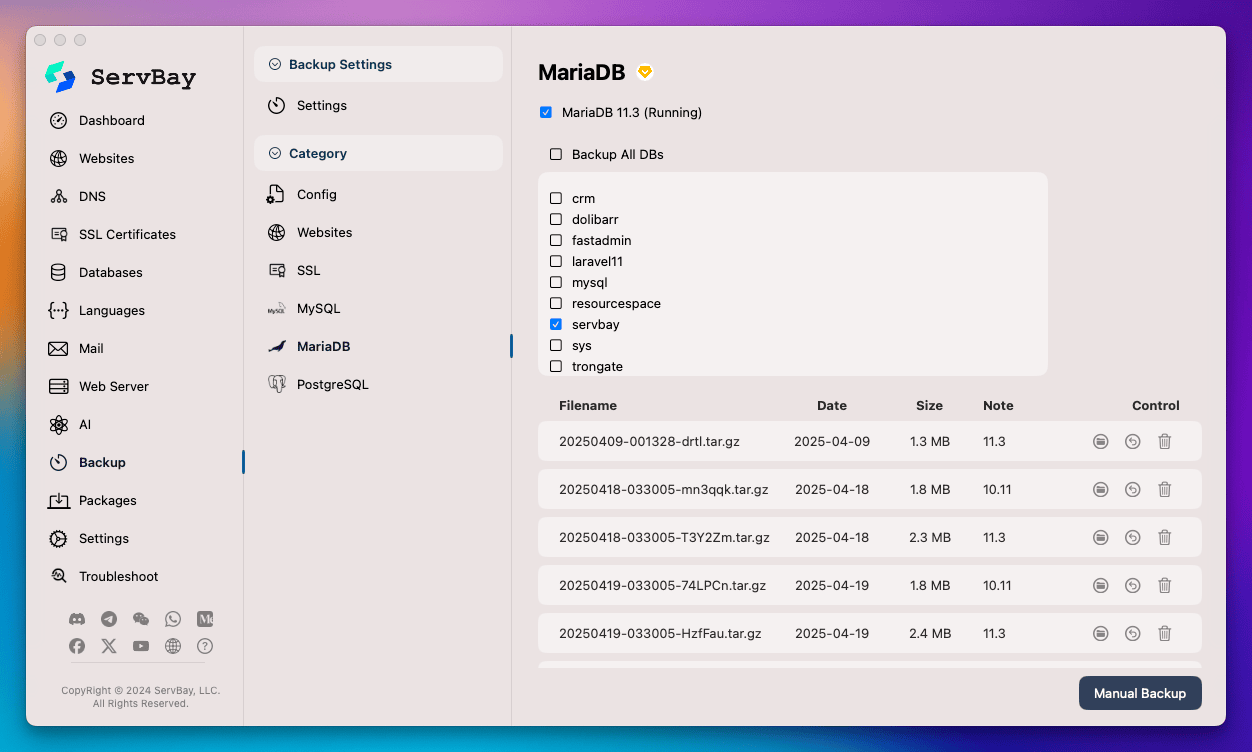
MySQLやPostgreSQLデータベースのバックアップもMariaDBと同様の手順です。Backupメニューから対象のデータベース種別を選んでください。WebsitesやSSLについても、対応するカテゴリ画面でManual Backupボタン(画面上に用意されている場合)から手動バックアップを開始できます。
バックアップ管理 (Backup Management)
各バックアップカテゴリ(MariaDB, MySQL, PostgreSQL, Websites, SSL, Config)の管理画面下部には、作成済みバックアップファイルの一覧が表示されます。リストには主に以下の情報が含まれます。
- Filename: バックアップファイル名(日時や識別子を含みます)
- Date: バックアップ実施日時
- Size: ファイルの容量
- Note: 関連メモ(例:データベースバージョンなど)
- Control: バックアップファイルの管理ボタン
- フォルダ ( Folder): フォルダアイコンで保存先のフォルダを開けます
- リストア (Restore): 循環矢印アイコンでバックアップからリストアを開始します。誤操作にご注意ください!
- 削除 (Delete): ゴミ箱アイコンでバックアップファイルを削除してディスク容量を確保します
リストア操作 (Restore Operation)
警告:リストア操作では、バックアップファイルのデータで現在のデータが上書きされます。リストア前に必ず現時点の手動バックアップを取得し、想定外のトラブルや誤復元に備えてください。
バックアップからの復元手順:
- 対象データカテゴリの管理画面(例:
Backup→MariaDB)を開きます。 - バックアップ一覧から復元したいファイルを選びます。
- 対象ファイル右側の**リストア (Restore)**アイコン(循環矢印)をクリックします。
- システムから最終確認のダイアログや注意メッセージが表示される場合がありますので、内容を十分確認してください。
- 確認後、ServBayがリストアを開始します。処理時間はバックアップファイルの容量やシステム性能によって異なります。
リストア操作によって反映される主な内容:
- Config: ServBayの各種設定
- Websites:
/Applications/ServBay/www内ファイル - SSL: インストール済みSSL証明書
- MySQL/MariaDB/PostgreSQL: 対応するデータベース内容
注意事項
- ディスク容量: バックアップファイルはディスク容量を消費します。保存先の空き容量に余裕があるか確認し、不要な古いバックアップは適宜削除してください。
- システムリソース: バックアッププロセス(特に大規模サイトや大型DB)はCPUやI/Oリソースを多く消費します。なるべくシステム負荷の低い時間帯に実行してください。
- データベースステータス: データベースのバックアップは関連サービス(MySQL, MariaDB, PostgreSQL)が稼働中である必要があります。停止中の場合、バックアップが失敗またはスキップされる場合があります。
- バックアップ検証: 定期的にテスト環境へリストアして、バックアップファイルが正常かつ復元可能かを確認してください。いざという時に使えない事態を防ぎましょう。
- バックアップ戦略: プロジェクトの重要度やデータ更新頻度に合わせ、自動バックアップの実行間隔やバックアップ保持ポリシーを計画的に設定しましょう。
まとめ
ServBayのバックアップ&リストア機能は、ローカル開発環境のデータセキュリティを確保する上で欠かせないツールです。数ステップで自動化バックアップを構成でき、手動操作による柔軟なファイル・データベース管理もサポートします。全てのServBayユーザーの皆さまに、定期的なバックアップ設定の有効化と確認を強く推奨します。大切な成果物をしっかり保護して、安心して開発に取り組みましょう。

